Merhabalar. TweetDeck, daha önceki yazımda ele aldığım gibi bir Adobe Air uygulaması iken artık bağımsız bir uygulama oldu ve Linux ortamını kısmen terk etti. Kısmen diyorum çünkü hala kullanabilmek mümkün. Hem de birden fazla yol ile. Bunları ele alayım dedim.
Aslında başlığı Linux Mint şeklinde de yazabilirdim. Ancak Mint, Ubuntu paketleri ile %100 uyumlu ve kullandığım sistem gereği çoğu görüntüyü Mint 11'den sunuyorum. Başlayalım. Zordan kolaya bir sıralama takip ediyorum.
Bir Linux ve Firefox hayranı olarak beni her iki açıdan da zorluyor TweetDeck. Kendilerini tebrik ederim. Ancak bu beni yıldırır mı? Kısmen :)
Yazı daha genel olsun diye hala severek kullandığım Air uygulamasından da bahsetmeliyim. Bunun için ihtiyacımız olan dosyalardan TweetDeck air dosyasını nasıl bulabileceğiniz size kalmış. Ancak ben size güvenilir bir kaynak olan SoftPedia'nın yönlendirmesini sunuyorum. İndirip indirmemek tamamen sizin seçiminiz:
Bir Linux ve Firefox hayranı olarak beni her iki açıdan da zorluyor TweetDeck. Kendilerini tebrik ederim. Ancak bu beni yıldırır mı? Kısmen :)
Yazı daha genel olsun diye hala severek kullandığım Air uygulamasından da bahsetmeliyim. Bunun için ihtiyacımız olan dosyalardan TweetDeck air dosyasını nasıl bulabileceğiniz size kalmış. Ancak ben size güvenilir bir kaynak olan SoftPedia'nın yönlendirmesini sunuyorum. İndirip indirmemek tamamen sizin seçiminiz:
Adobe, bu mayıs ayından beridir Air on Linux güncellemesi çıkarmıyor. Çünkü desteğini tamamen çekmiş durumda.
Windows ve Mac ortamında 3.2 testleri devam ediyorken arşivinden 2.6'yı indirmek zorunda kaldığımız için teşekkür ederim. Bu dosyayı barındırmayabilirdi de.
Kullandığınız paket yöneticisine air yazdığınız an çıkıyorsa oradan kurabilirsiniz tabii ki. Ben yazıyı yazdığım zaman Natty Narwhal deposunda hala barınmakta idi. Kaldıracaklarını sanmıyorum:
Ama yine de diğer kurulum yöntemimizi de not alalım. İşte resmi indirme adresi:
Windows ve Mac ortamında 3.2 testleri devam ediyorken arşivinden 2.6'yı indirmek zorunda kaldığımız için teşekkür ederim. Bu dosyayı barındırmayabilirdi de.
Kullandığınız paket yöneticisine air yazdığınız an çıkıyorsa oradan kurabilirsiniz tabii ki. Ben yazıyı yazdığım zaman Natty Narwhal deposunda hala barınmakta idi. Kaldıracaklarını sanmıyorum:
Ama yine de diğer kurulum yöntemimizi de not alalım. İşte resmi indirme adresi:
İkili halde derlenmiş paket olduğu için bulunduğu klasörde uçbirimi root hakları ile açıp:
diyerek çalıştırılabilir hale getirip, doğrudan
diye çalıştırmamız kurulum ekranının gelmesi için yeterli ve geldi de. Linux Mint'in verdiği ilginç hatalar üzerine sanal Ubuntu'dan resimler:
Kurulumu tamamladığımız an Ubuntu'muz air dosyalarını tanır hale geliyor:
Ve kolayca kuruyoruz. Şifremizi sorunca yazmamız gerekiyor:
Eski air TweetDeck çalıştı:
Sıra yenisinde. Air ortamından kurtulmaları iyi olmuş ancak Linux ortamı için geliştirmeye devam etmemeleri üzücü. Windows için çıkarılan msi yükleme paketini bu adresten indirebilirsiniz. 1.0 ile 1.1 arasında bir güvenlik güncellemesi dışında bir fark yok:
Wine paket yükleyicisi ile kolayca kuruyoruz. Tabii ki önce çalıştırılabilir hale getirmeliyiz. Yukarıda yaptığımız gibi veya bu şekilde çalıştırmaya izin verelim:
PlayOnLinux ile kuruyorsak msi paketinin yolunu göstermemiz yeterli. Kurulum başladı:
Ve kurduk. Sorunsuz açıldı. Herhangi bir bağımlılık gerektirmemesi güzel. Hiçbir ek kurulum yapılmamış yeni bir wine ön eki ile çalıştı. Ana pencerenin programın teması ile uyumlu olmasına karşın uyarı kutucuklarının uymaması hoş bir görüntü oluşturmamış. Resmi elimle bozdum:
Bu şekilde ana programı kurmuş olduk. Diğer bir yöntemimiz ise Chrome tarayıcıda kullanmak. Bunun için öncelikle Chrome ve Chromium tarayıcılarından birinin kurulu olması gerekli ve:
bağlantısını bu tarayıcıdan açarak iki tıklama ile kurunca aynı yerden çalıştır diyoruz ve hazır(resmi bozdum):
Bu şekilde ana programı kurmuş olduk. Diğer bir yöntemimiz ise Chrome tarayıcıda kullanmak. Bunun için öncelikle Chrome ve Chromium tarayıcılarından birinin kurulu olması gerekli ve:
bağlantısını bu tarayıcıdan açarak iki tıklama ile kurunca aynı yerden çalıştır diyoruz ve hazır(resmi bozdum):
Dilersek Chrome uygulamasına bir masaüstü kısayolu oluşturarak tarayıcıda değil de doğal bir uygulama havasında da kullanabiliyoruz. Bunun için başlangıç sayfasında TwettDeck uygulamasına sağ tıklayıp:
Kısayol oluştur dedikten sonra
Masaüstü veya uygulama menüsünden hangisinde kısayol oluşturmak istiyorsak işaretleyip Oluştur dememiz yeterli. Masaüstümüzde şöyle bulanık bir kısayol oluştu:
Kısayol oluşturmanın getirdiği avantaj olarak artık TweetDeck bağımsız bir uygulama havasında çalışmakta:
Tıklanan bağlantıları ve resimleri yeni bir Chrome penceresinde açmakta. Uyarı penceresi de gayet başarılı olmuş:
Veya Chrome ile basitçe
sayfasını açarak yetenekleri daha da kısıtlı olan HTML5 uygulamayı kullanabiliyoruz:
Eskisine göre yetenekleri kısıtlı ancak Air'dan bağımsız ve farklı ortamlarda kullanılabilen bir TweetDeck karşımızda. Yeteneklerinin gelişeceğine olan inancımdan dolayı şimdilik inceleme yazısı yazmıyorum.
Kolay gelsin, bol tweet'li günler.









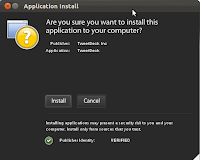












Ben yenisini hiç beğenmedim ama chrome ile iyi olmuş.
YanıtlaSil